Auteur:
Eric Farmer
Date De Création:
4 Mars 2021
Date De Mise À Jour:
1 Juillet 2024
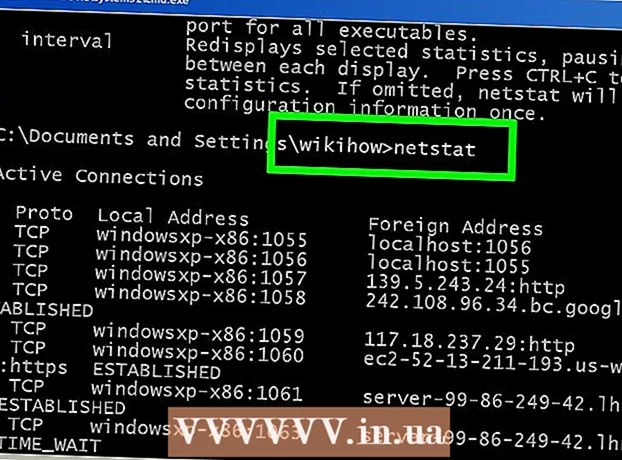
Contenu
- Pas
- Méthode 1 sur 4 : Centre de réseau et de partage (Windows 7 - 10)
- Méthode 2 sur 4 : Fenêtre Connexions réseau (Windows 7)
- Méthode 3 sur 4 : commande netstat (Windows Vista et versions ultérieures)
- Méthode 4 sur 4: commande netstat (Windows XP)
- Conseils
Vous devrez peut-être examiner les connexions réseau actives sur votre ordinateur Windows. Cela peut être fait de plusieurs manières. Vous pouvez ouvrir le Centre Réseau et partage ou utiliser l'utilitaire de ligne de commande « netstat » (statistiques du réseau) pour détecter les problèmes de réseau et le trafic réseau ; cet utilitaire est assez facile à utiliser.
Pas
Méthode 1 sur 4 : Centre de réseau et de partage (Windows 7 - 10)
 1 Cliquez sur Démarrer.
1 Cliquez sur Démarrer. 2 Cliquez sur "Paramètres".
2 Cliquez sur "Paramètres". 3 Cliquez sur Ethernet.
3 Cliquez sur Ethernet. 4 Cliquez sur "Centre Réseau et partage". Dans le Centre Réseau et partage, vous pouvez obtenir des informations sur l'état du réseau, le type de connexion réseau, les connexions actives et la possibilité de se connecter à d'autres ordinateurs.
4 Cliquez sur "Centre Réseau et partage". Dans le Centre Réseau et partage, vous pouvez obtenir des informations sur l'état du réseau, le type de connexion réseau, les connexions actives et la possibilité de se connecter à d'autres ordinateurs.  5 Cliquez sur l'icône à côté de Connexions. L'icône dépend du type de votre connexion. Par exemple, si vous êtes connecté à un réseau Ethernet, l'icône ressemble à un câble Ethernet avec une prise, et si vous êtes connecté à un réseau sans fil, l'icône ressemble à cinq colonnes verticales.
5 Cliquez sur l'icône à côté de Connexions. L'icône dépend du type de votre connexion. Par exemple, si vous êtes connecté à un réseau Ethernet, l'icône ressemble à un câble Ethernet avec une prise, et si vous êtes connecté à un réseau sans fil, l'icône ressemble à cinq colonnes verticales.  6 Cliquez sur Détails. Une fenêtre s'ouvrira affichant des informations détaillées sur votre connexion réseau.
6 Cliquez sur Détails. Une fenêtre s'ouvrira affichant des informations détaillées sur votre connexion réseau.
Méthode 2 sur 4 : Fenêtre Connexions réseau (Windows 7)
 1 Cliquez sur Démarrer.
1 Cliquez sur Démarrer. 2 Entrez ncpa.cpl dans la barre de recherche.
2 Entrez ncpa.cpl dans la barre de recherche. 3 Cliquez sur "ncpa.cpl" dans les résultats de la recherche. La fenêtre Connexions réseau s'ouvre et affiche les connexions réseau actives.
3 Cliquez sur "ncpa.cpl" dans les résultats de la recherche. La fenêtre Connexions réseau s'ouvre et affiche les connexions réseau actives.  4 Faites un clic droit sur la connexion réseau qui vous intéresse.
4 Faites un clic droit sur la connexion réseau qui vous intéresse. 5 Dans le menu déroulant, cliquez sur État.
5 Dans le menu déroulant, cliquez sur État. 6 La fenêtre État de la connexion réseau s'ouvre. Dans cette fenêtre, vous pouvez afficher des informations sur la connexion réseau. Cliquez sur Détails pour plus d'informations.
6 La fenêtre État de la connexion réseau s'ouvre. Dans cette fenêtre, vous pouvez afficher des informations sur la connexion réseau. Cliquez sur Détails pour plus d'informations.
Méthode 3 sur 4 : commande netstat (Windows Vista et versions ultérieures)
 1 Cliquez sur Démarrer.
1 Cliquez sur Démarrer. 2 Entrez cmd dans la barre de recherche. Dans les résultats de la recherche, cliquez sur "cmd" pour ouvrir une fenêtre d'invite de commande (Windows Vista et versions ultérieures).
2 Entrez cmd dans la barre de recherche. Dans les résultats de la recherche, cliquez sur "cmd" pour ouvrir une fenêtre d'invite de commande (Windows Vista et versions ultérieures).  3 Une fenêtre d'invite de commande (avec un fond noir) s'ouvrira. Dans cette fenêtre, vous entrerez la commande netstat. La commande est saisie avec diverses options, dont les plus courantes sont répertoriées ci-dessous.
3 Une fenêtre d'invite de commande (avec un fond noir) s'ouvrira. Dans cette fenêtre, vous entrerez la commande netstat. La commande est saisie avec diverses options, dont les plus courantes sont répertoriées ci-dessous.  4 Entrez netstat -a pour afficher les connexions actives. Cette commande affichera une liste des connexions TCP actives (TCP, transmission control protocol), dans laquelle le nom physique de l'ordinateur correspond aux adresses locales et le nom d'hôte correspond aux adresses distantes. L'état du port (inactif, connecté, etc.) sera également affiché.
4 Entrez netstat -a pour afficher les connexions actives. Cette commande affichera une liste des connexions TCP actives (TCP, transmission control protocol), dans laquelle le nom physique de l'ordinateur correspond aux adresses locales et le nom d'hôte correspond aux adresses distantes. L'état du port (inactif, connecté, etc.) sera également affiché.  5 Entrez netstat -b pour afficher les programmes utilisant des connexions réseau. Cette commande affichera une liste similaire à celle affichée par netstast -a, mais elle affichera également les programmes utilisant des connexions et des ports.
5 Entrez netstat -b pour afficher les programmes utilisant des connexions réseau. Cette commande affichera une liste similaire à celle affichée par netstast -a, mais elle affichera également les programmes utilisant des connexions et des ports.  6 Entrez netstat -n pour afficher les adresses IP. Cette commande affichera une liste de connexions TCP, mais affichera de vraies adresses IP au lieu de noms d'ordinateurs ou de fournisseurs de services.
6 Entrez netstat -n pour afficher les adresses IP. Cette commande affichera une liste de connexions TCP, mais affichera de vraies adresses IP au lieu de noms d'ordinateurs ou de fournisseurs de services.  7 Entrez netstat /?pour afficher les options de commande. Cette commande affichera une liste de toutes les options de la commande netstat.
7 Entrez netstat /?pour afficher les options de commande. Cette commande affichera une liste de toutes les options de la commande netstat.  8 Afficher les connexions réseau actives. La saisie de la commande netstat ouvrira une liste de connexions TCP / UCP avec des adresses IP.
8 Afficher les connexions réseau actives. La saisie de la commande netstat ouvrira une liste de connexions TCP / UCP avec des adresses IP.
Méthode 4 sur 4: commande netstat (Windows XP)
 1 Cliquez sur Démarrer.
1 Cliquez sur Démarrer. 2 Cliquez sur "Exécuter". Une fenêtre avec une chaîne de texte s'ouvrira.
2 Cliquez sur "Exécuter". Une fenêtre avec une chaîne de texte s'ouvrira.  3 Entrez cmd.
3 Entrez cmd. 4 Une fenêtre d'invite de commande (avec un fond noir) s'ouvrira. Dans cette fenêtre, vous entrerez la commande netstat. La commande est saisie avec diverses options, dont les plus courantes sont répertoriées ci-dessous.
4 Une fenêtre d'invite de commande (avec un fond noir) s'ouvrira. Dans cette fenêtre, vous entrerez la commande netstat. La commande est saisie avec diverses options, dont les plus courantes sont répertoriées ci-dessous.  5 Entrez netstat -a pour afficher les connexions actives. Cette commande affichera une liste des connexions TCP actives (TCP, transmission control protocol), dans laquelle le nom physique de l'ordinateur correspond aux adresses locales et le nom d'hôte correspond aux adresses distantes. L'état du port (inactif, connecté, etc.) sera également affiché.
5 Entrez netstat -a pour afficher les connexions actives. Cette commande affichera une liste des connexions TCP actives (TCP, transmission control protocol), dans laquelle le nom physique de l'ordinateur correspond aux adresses locales et le nom d'hôte correspond aux adresses distantes. L'état du port (inactif, connecté, etc.) sera également affiché.  6 Entrez netstat -b pour afficher les programmes utilisant des connexions réseau. Cette commande affichera une liste similaire à celle affichée par netstast -a, mais elle affichera également les programmes utilisant des connexions et des ports.
6 Entrez netstat -b pour afficher les programmes utilisant des connexions réseau. Cette commande affichera une liste similaire à celle affichée par netstast -a, mais elle affichera également les programmes utilisant des connexions et des ports.  7 Entrez netstat -n pour afficher les adresses IP. Cette commande affichera une liste de connexions TCP, mais affichera de vraies adresses IP au lieu de noms d'ordinateurs ou de fournisseurs de services.
7 Entrez netstat -n pour afficher les adresses IP. Cette commande affichera une liste de connexions TCP, mais affichera de vraies adresses IP au lieu de noms d'ordinateurs ou de fournisseurs de services.  8 Entrez netstat /?pour afficher les options de commande. Cette commande affichera une liste de toutes les options de la commande netstat.
8 Entrez netstat /?pour afficher les options de commande. Cette commande affichera une liste de toutes les options de la commande netstat.  9 Afficher les connexions réseau actives. La saisie de la commande netstat ouvrira une liste de connexions TCP/UCP avec des adresses IP.
9 Afficher les connexions réseau actives. La saisie de la commande netstat ouvrira une liste de connexions TCP/UCP avec des adresses IP.
Conseils
- Vous pouvez également télécharger TCPView à partir du site Web SysInternals.
- Expérimentez avec les commandes UNIX (la commande netstat ci-dessus est également une commande UNIX). Ces commandes peuvent être trouvées sur Internet à l'aide d'un moteur de recherche.
- Notez que netstat n'est plus pris en charge sous Linux, utilisez donc ip –s ou ss ou ip route à la place.



